Trong kỷ nguyên số, dữ liệu cá nhân và tài liệu quan trọng của bạn luôn là mục tiêu của các mối đe dọa trực tuyến. Từ thông tin nhạy cảm đến các hợp đồng kinh doanh, việc bảo mật chúng là ưu tiên hàng đầu. Tuy nhiên, bạn không cần phải chi trả bất kỳ khoản phí nào cho các phần mềm đắt đỏ để đạt được điều này. Với sự trợ giúp của các ứng dụng miễn phí và đáng tin cậy, bạn hoàn toàn có thể khóa file bằng mật khẩu, mã hóa dữ liệu một cách an toàn và chia sẻ chúng mà không phải lo lắng. Bài viết này sẽ hướng dẫn bạn cách sử dụng những công cụ miễn phí nhưng mạnh mẽ để bảo vệ tối đa thông tin của mình.
Sử Dụng Phần Mềm Nén Miễn Phí Để Khóa File
Việc đầu tiên để giữ cho các file của bạn riêng tư là sử dụng phần mềm nén. Các công cụ như WinRAR và 7-Zip cung cấp các tùy chọn nhanh chóng và mạnh mẽ để tạo kho lưu trữ được bảo vệ bằng mật khẩu. Rất nhiều người dùng tin cậy các ứng dụng này vì sự tiện lợi và hiệu quả mà chúng mang lại.
WinRAR: Giải Pháp Mã Hóa Mạnh Mẽ & Đơn Giản
WinRAR nổi bật với giao diện điều khiển trực quan và các tính năng bảo mật mạnh mẽ. Sau khi cài đặt, bạn chỉ cần nhấp chuột phải vào bất kỳ file hoặc thư mục nào, chọn Add to archive, sau đó đặt mật khẩu và chọn “encrypt file names” (mã hóa tên file). Khi thực hiện thao tác này, bạn không chỉ ẩn nội dung mà còn ẩn cả danh sách các file bên trong, đảm bảo không ai có thể xem được chúng trừ khi họ biết mật khẩu.
Dữ liệu cá nhân của bạn liên tục bị nhắm mục tiêu bởi các hệ thống tự động, vì vậy việc mã hóa và đặt mật khẩu cho file đã trở thành một yêu cầu bắt buộc. WinRAR sử dụng mã hóa AES-256, cùng tiêu chuẩn mà các ngân hàng và công ty công nghệ lớn tin dùng cho các thông tin nhạy cảm. Nếu ai đó cố gắng truy cập trái phép, hệ thống mật khẩu của WinRAR sẽ làm chậm quá trình tấn công vét (brute-force attacks), khiến việc bẻ khóa gần như là không thể. Bạn cũng không cần phải trả tiền để sử dụng các tính năng cốt lõi. Phiên bản miễn phí vẫn cung cấp đầy đủ các công cụ bảo mật và nén, trong khi người dùng trả phí chỉ đơn giản là tránh được các thông báo nhắc nhở.
7-Zip: Mã Nguồn Mở, An Toàn Tuyệt Đối
7-Zip mang đến khả năng bảo vệ vững chắc trong một gói phần mềm nhẹ hơn, hoàn toàn miễn phí và mã nguồn mở. Để khóa file, hãy cài đặt 7-Zip, nhấp chuột phải vào mục bạn muốn bảo vệ, và chọn Add to archive. Đặt mật khẩu của bạn và đánh dấu vào “encrypt file names”.
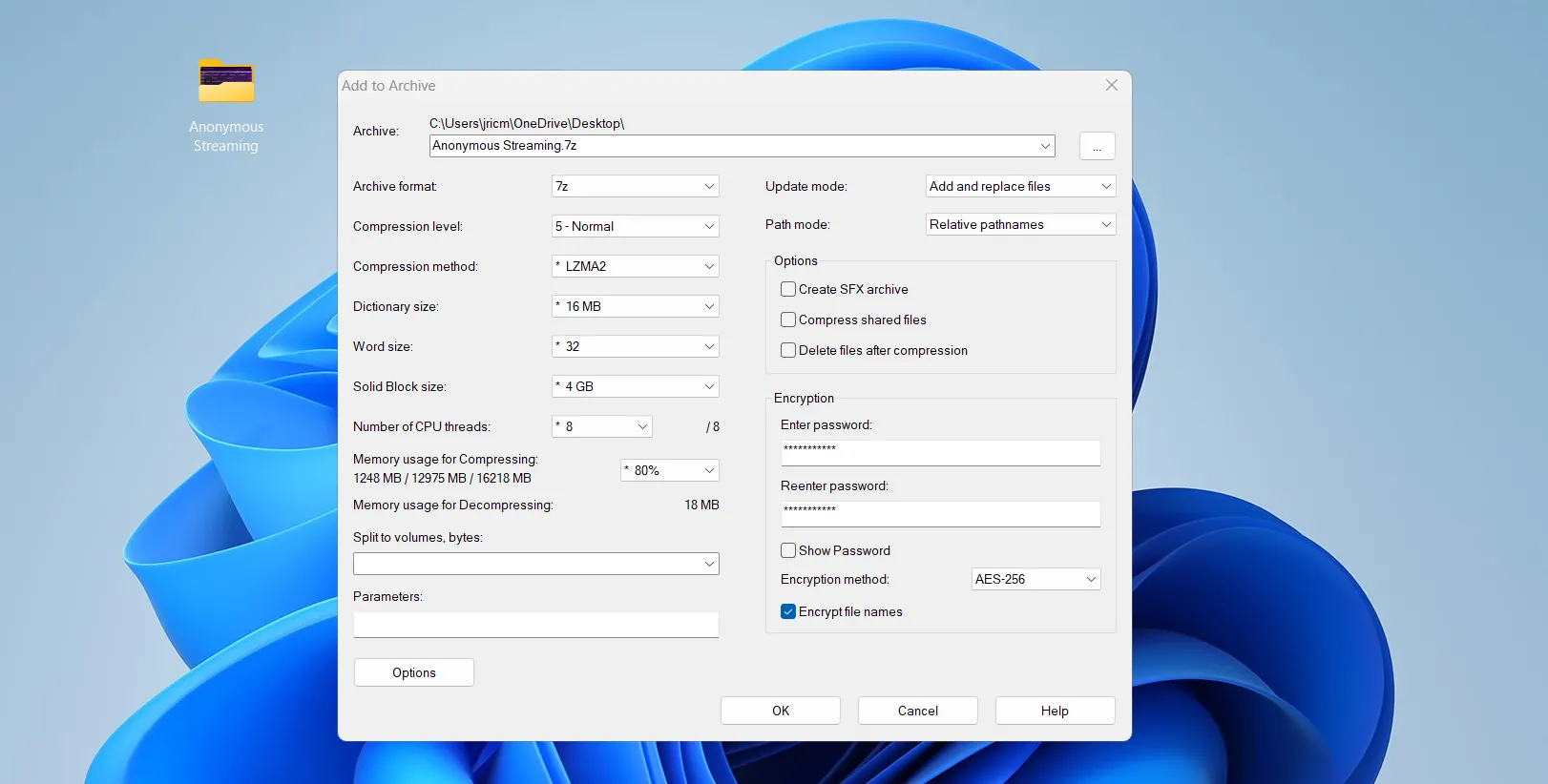 Mã hóa file bằng 7-Zip với tùy chọn đặt mật khẩu và mã hóa tên file
Mã hóa file bằng 7-Zip với tùy chọn đặt mật khẩu và mã hóa tên file
Cũng như WinRAR, 7-Zip sử dụng mã hóa AES-256 để bảo mật file của bạn. Tôi nhận thấy rằng việc nén bằng định dạng 7z rất hiệu quả trong việc thu nhỏ các file lớn thành một gói nhỏ hơn mà không làm ảnh hưởng đến nội dung của chúng. Điều này giúp việc tải lên các file dễ dàng hơn vì không yêu cầu nhiều băng thông. Với lý do đó, sử dụng 7-Zip là cách yêu thích của tôi để bảo mật các file media cho mục đích lưu trữ, bởi vì mật khẩu và mã hóa giờ đây rất quan trọng cho các bản sao lưu.
Ngoài ra, 7-Zip còn cho phép bạn tạo các file mã hóa tự giải nén (SFX). Bằng cách đó, người nhận chỉ cần mật khẩu để mở file—không cần phải cài đặt bất kỳ phần mềm đặc biệt nào.
Bảo Vệ Tài Liệu Văn Phòng Bằng Mật Khẩu Trực Tiếp
Khi bạn chuẩn bị một hợp đồng, ngân sách hoặc bản trình bày kinh doanh, Microsoft Office và LibreOffice đều tích hợp sẵn tính năng bảo vệ bằng mật khẩu. Bạn có thể kiểm soát ai được phép truy cập thông tin nhạy cảm của mình bằng cách thực hiện các bước đơn giản trong các chương trình quen thuộc.
Microsoft Office: Tích Hợp Bảo Mật Chuyên Nghiệp
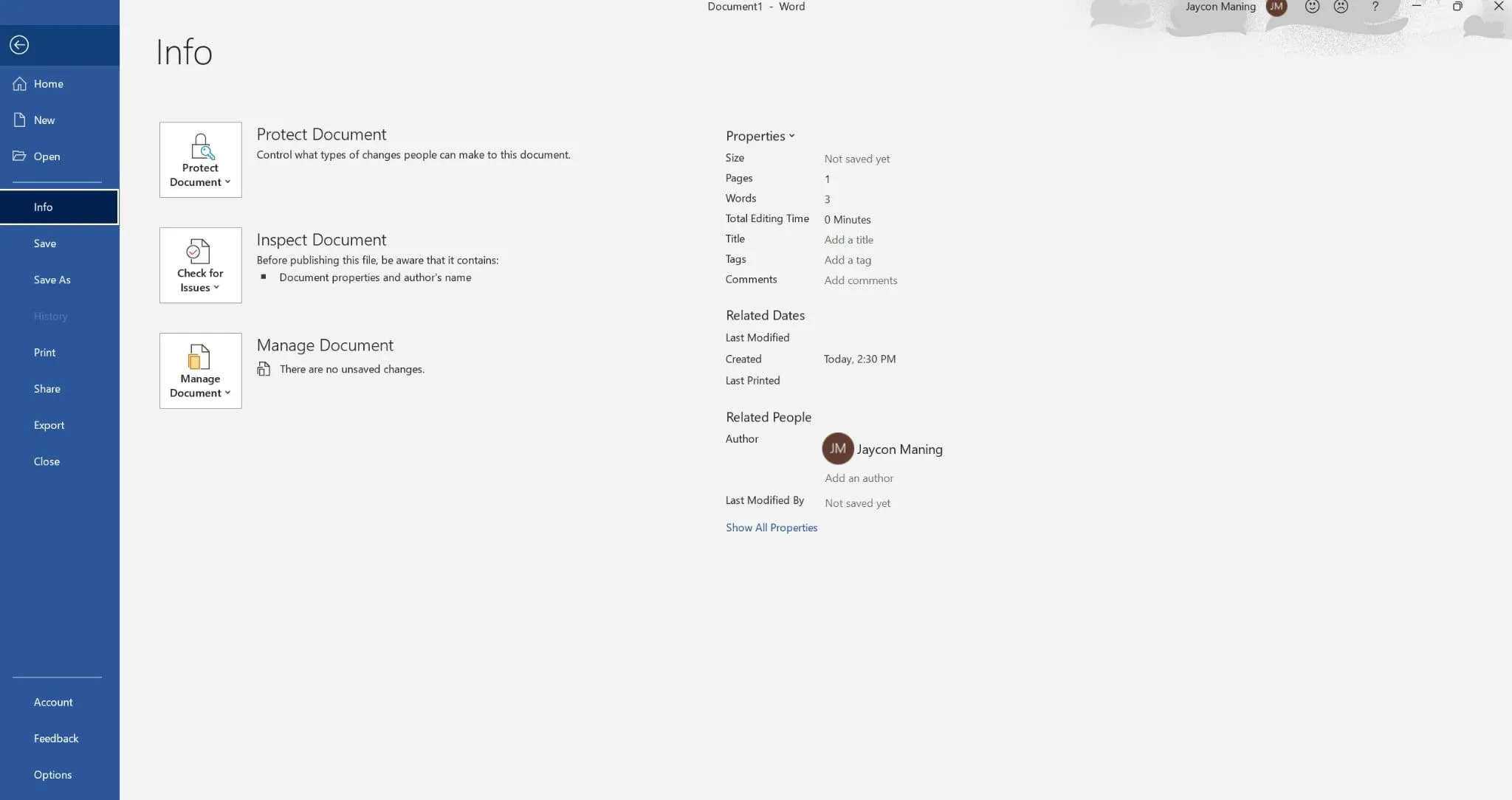 Đặt mật khẩu bảo vệ tài liệu Microsoft Office qua mục "Encrypt with Password"
Đặt mật khẩu bảo vệ tài liệu Microsoft Office qua mục "Encrypt with Password"
Để khóa một tài liệu Microsoft Office, hãy mở file của bạn và nhấp vào File > Info > Protect Document > Encrypt with Password. Nhập mật khẩu của bạn và xác nhận. Office sau đó sẽ mã hóa toàn bộ tài liệu của bạn bằng bảo mật AES. Không ai có thể mở nó nếu không có mật khẩu.
LibreOffice: Lựa Chọn Miễn Phí Với Bảo Mật Vượt Trội
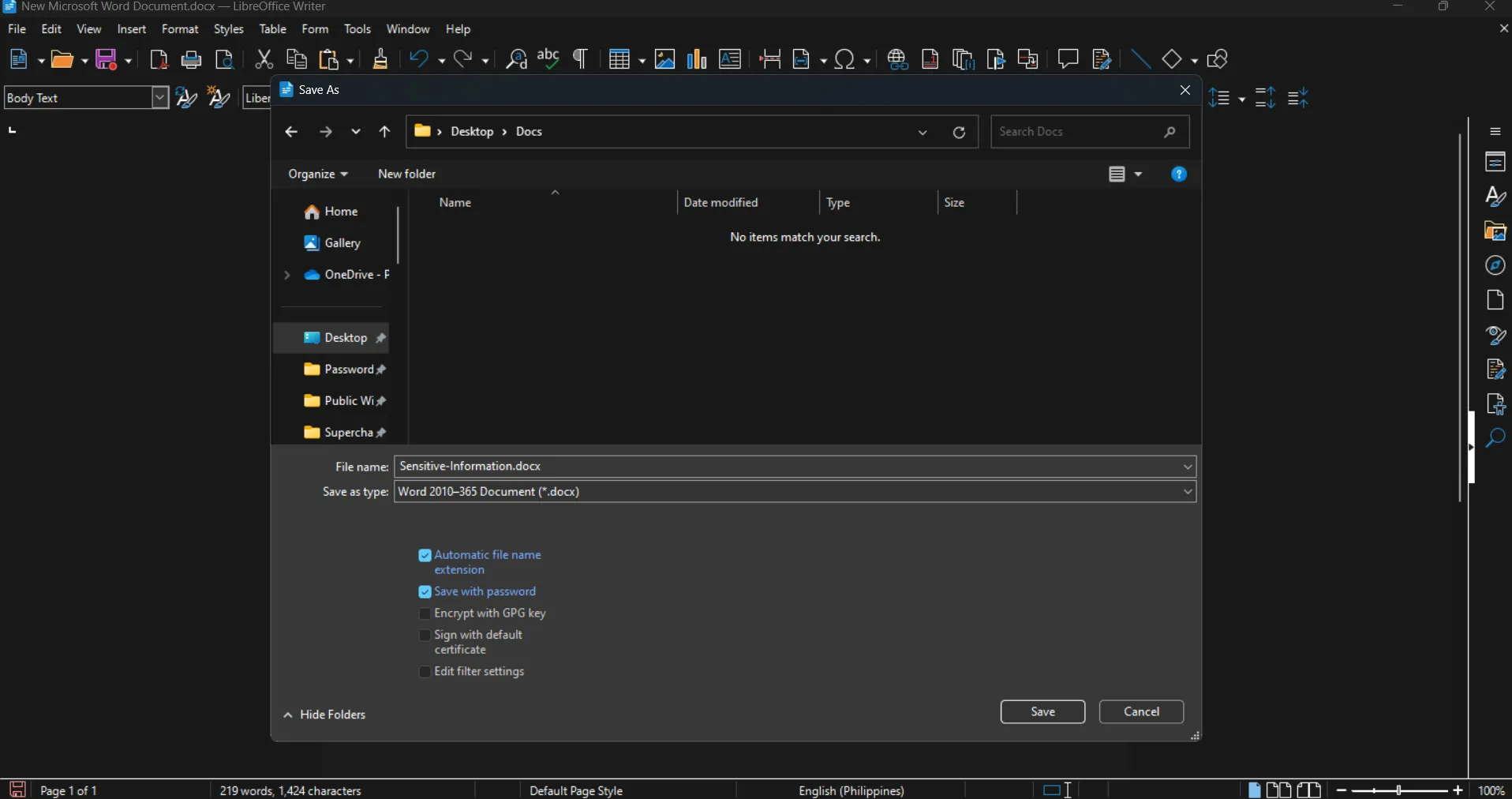 Khóa tài liệu LibreOffice bằng mật khẩu khi lưu với tùy chọn "Save with Password"
Khóa tài liệu LibreOffice bằng mật khẩu khi lưu với tùy chọn "Save with Password"
LibreOffice, một bộ ứng dụng văn phòng miễn phí phổ biến trong giới sinh viên và chuyên gia, cung cấp một phương pháp gần như tương tự. Khi bạn lưu tài liệu của mình, hãy đánh dấu vào tùy chọn Save with Password. LibreOffice sau đó sẽ nhắc bạn nhập một mật khẩu mạnh, mà nó sẽ áp dụng cho toàn bộ tài liệu bằng mã hóa tiên tiến. Mặc dù không tốn kém, tính năng bảo mật tích hợp của LibreOffice sánh ngang hoặc vượt trội hơn nhiều giải pháp trả phí.
Hãy nhớ rằng, nếu bạn quên mật khẩu, cả Microsoft lẫn LibreOffice đều không thể khôi phục tài liệu cho bạn. Hãy lưu mật khẩu ở một nơi đáng tin cậy, chẳng hạn như ứng dụng quản lý mật khẩu miễn phí. Cả hai bộ Office đã cải thiện khả năng mã hóa của họ qua nhiều năm, vì vậy hãy chạy các phiên bản mới nhất để có bảo mật tốt nhất. Bằng cách sử dụng Office hoặc LibreOffice, bạn tránh được rủi ro từ các công cụ của bên thứ ba không rõ nguồn gốc trong khi vẫn có được sự bảo vệ mạnh mẽ, đáng tin cậy.
Tăng Cường Bảo Mật Với Mã Hóa PGP Sử Dụng Kleopatra
Nếu bạn cần bảo mật cao hơn, chẳng hạn như khi gửi hình ảnh hoặc tài liệu bí mật, hãy nâng cấp khả năng bảo vệ bằng mã hóa PGP và mật khẩu sử dụng Kleopatra. Công cụ miễn phí này dựa trên một hệ thống khóa mà các doanh nghiệp và tổ chức chính phủ tin cậy để giữ cho các file riêng tư.
Tải Kleopatra như một phần của Gpg4win, sau đó khởi chạy và bắt đầu bằng cách tạo “cặp khóa” của bạn theo hướng dẫn khi bạn mở ứng dụng lần đầu. Lưu trữ khóa riêng tư của bạn một cách an toàn và trao khóa công khai của bạn cho bất kỳ ai bạn muốn nhận file được bảo vệ. Nếu bạn cần gửi một bức ảnh hoặc tài liệu được mã hóa, nhấp chuột phải vào nó, chọn tùy chọn Sign and Encrypt từ Kleopatra và chọn khóa công khai của người nhận. Kleopatra tạo ra một file được khóa mà chỉ người nhận của bạn mới có thể mở bằng khóa riêng tư của họ, điều này xảy ra tự động nếu họ mở file trên máy tính của chính họ với Kleopatra đã được cài đặt.
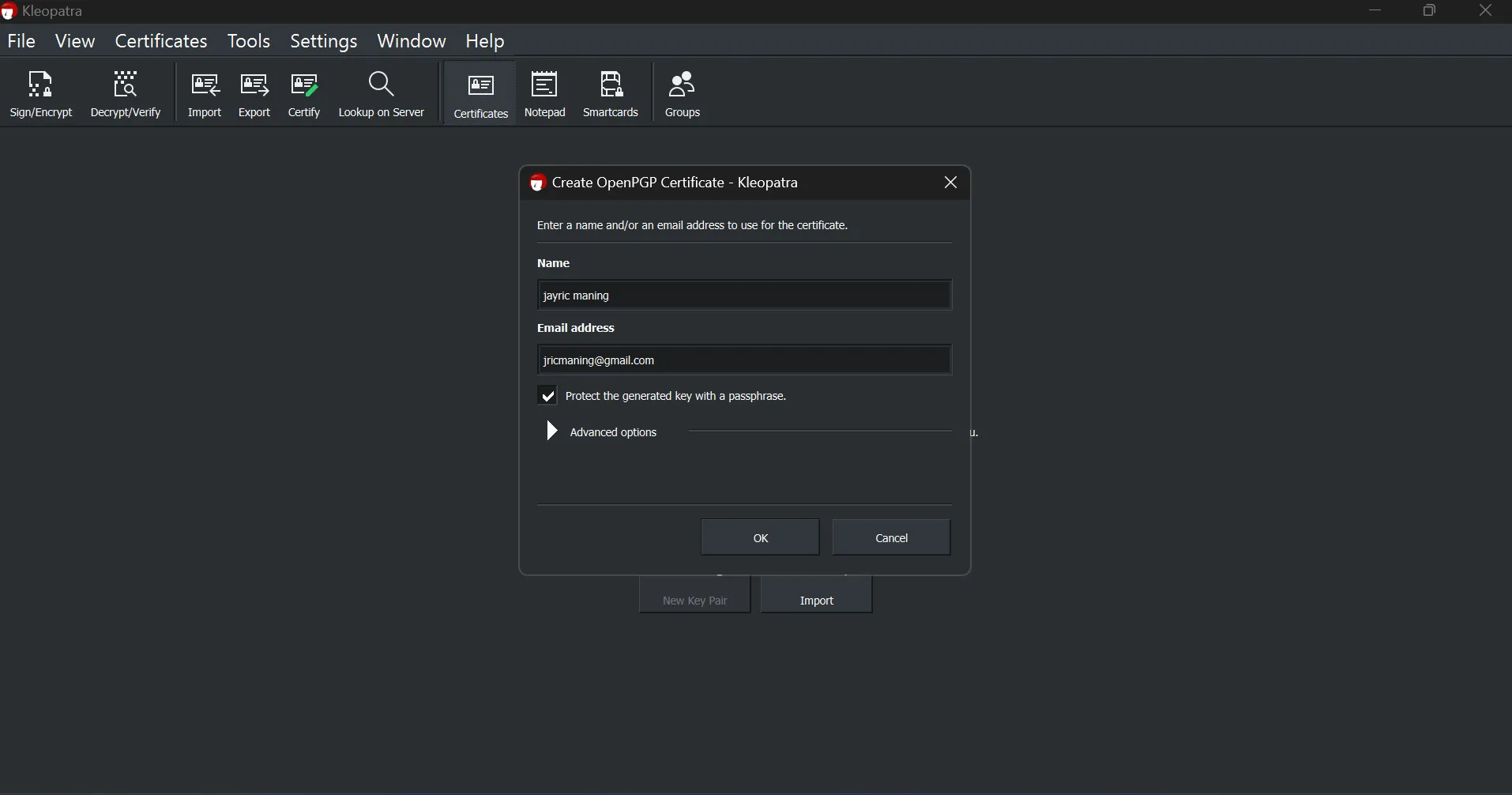 Hướng dẫn tạo cặp khóa PGP mới trong phần mềm Kleopatra
Hướng dẫn tạo cặp khóa PGP mới trong phần mềm Kleopatra
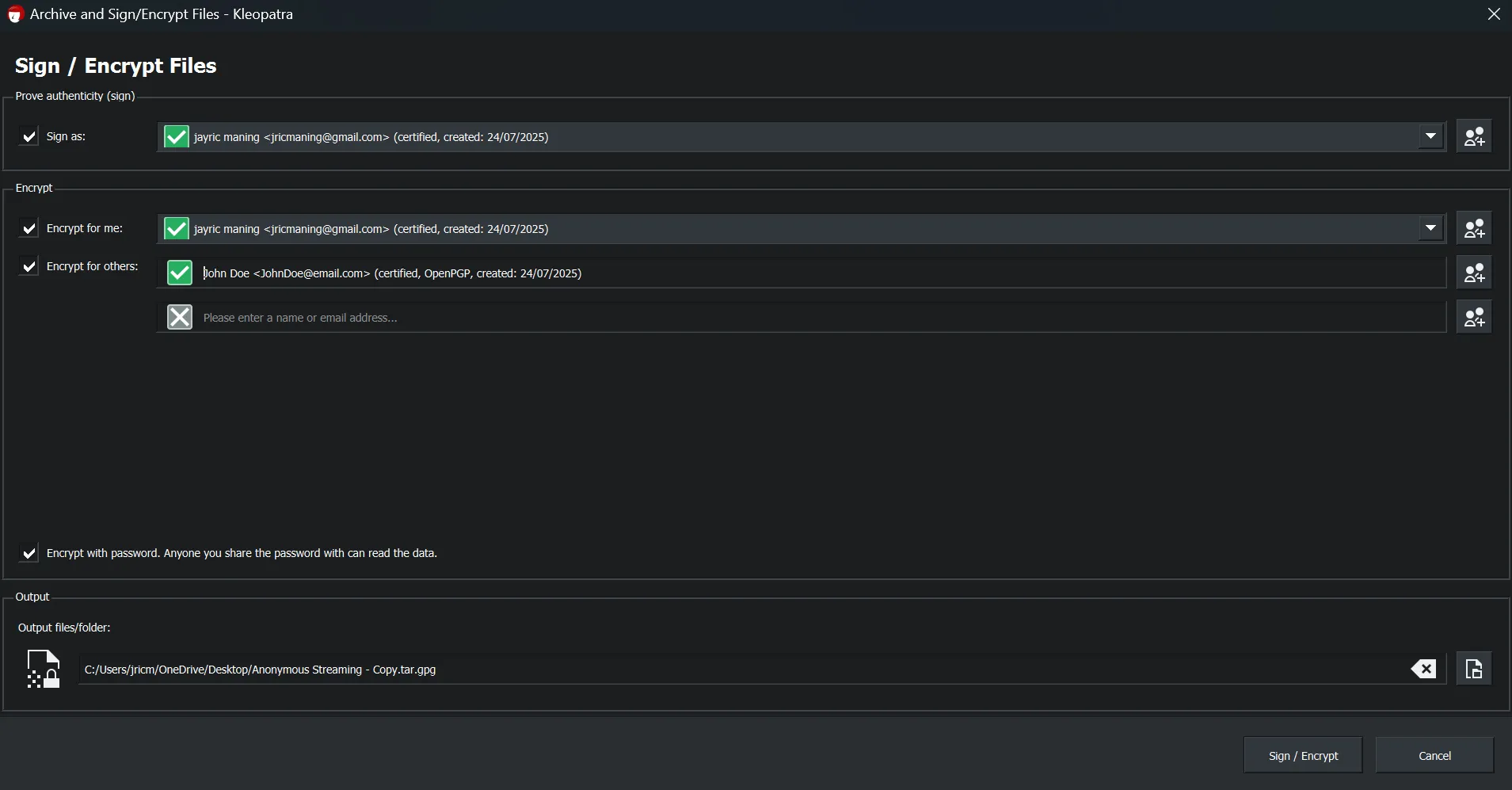 Thêm mật khẩu khi mã hóa file bằng Kleopatra để tăng cường bảo mật
Thêm mật khẩu khi mã hóa file bằng Kleopatra để tăng cường bảo mật
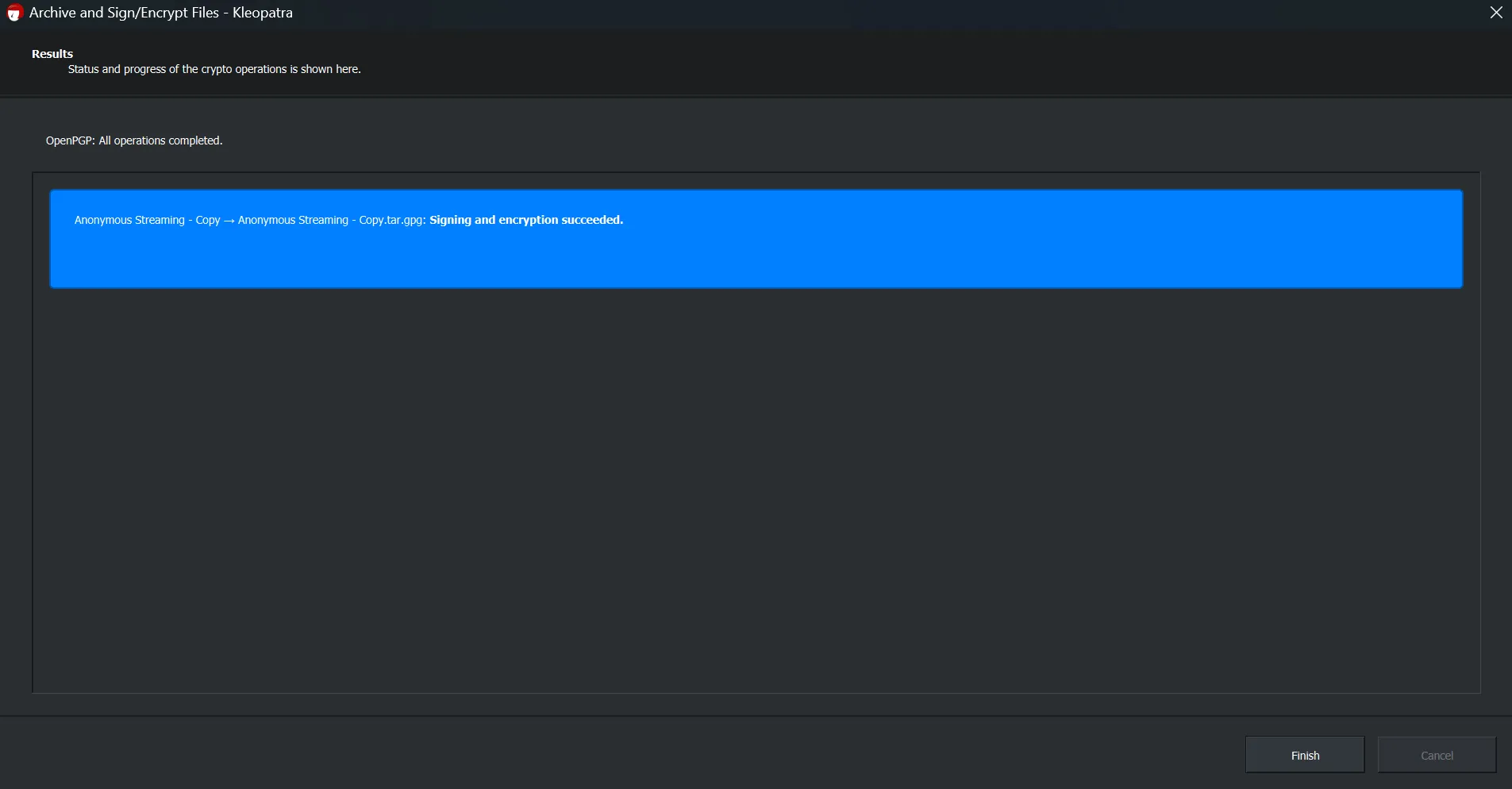 Thông báo mã hóa file thành công bằng Kleopatra
Thông báo mã hóa file thành công bằng Kleopatra
Nếu bạn đang gửi file, hãy yêu cầu người liên hệ của bạn cung cấp khóa công khai của họ. Nhập khóa đó, mã hóa file của bạn, sau đó gửi qua email, tin nhắn hoặc lưu trữ đám mây. Chỉ người liên hệ mà bạn chọn mới có thể mở khóa nó, ngay cả khi ai đó chặn được file trong quá trình truyền tải.
Kleopatra có thể cảm thấy không quen thuộc nếu bạn đã quen với các công cụ mật khẩu đơn giản, nhưng hãy kiên trì với nó. Một khi bạn nắm vững những điều cơ bản, sử dụng Kleopatra để mã hóa tin nhắn và file sẽ là một trong những cách dễ nhất để bạn lấy lại quyền riêng tư của mình.
Bạn hoàn toàn có thể bảo vệ các file của mình mà không cần phải trả tiền cho phần mềm bổ sung hoặc đối phó với các plugin phức tạp. WinRAR và 7-Zip giúp bạn dễ dàng khóa các kho lưu trữ và chia sẻ chúng một cách an tâm. Microsoft Office và LibreOffice cung cấp những cách đơn giản để bảo vệ tài liệu quan trọng của bạn bằng mật khẩu ngay từ menu của chúng. Nếu bạn cần loại bảo mật được các chuyên gia quyền riêng tư tin cậy, Kleopatra với mã hóa PGP sẽ giữ cho các file nhạy cảm nhất của bạn thực sự riêng tư—không cần chi tiêu thêm. Với những công cụ này, bạn có mọi thứ cần thiết để giữ thông tin của mình an toàn và chia sẻ một cách tự tin. Hãy bắt đầu áp dụng ngay hôm nay để bảo vệ dữ liệu cá nhân của bạn trên không gian mạng!


